מְחַבֵּר:
Carl Weaver
תאריך הבריאה:
26 פברואר 2021
תאריך עדכון:
1 יולי 2024
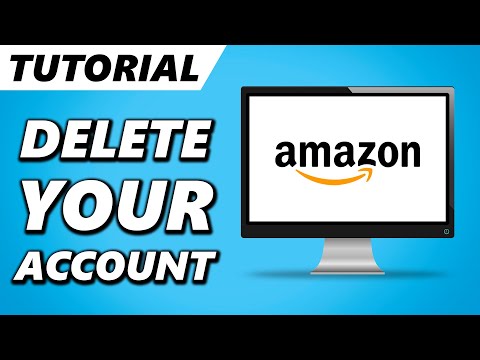
תוֹכֶן
מאמר זה יראה לך כיצד למחוק לצמיתות את חשבון אמזון שלך. לא ניתן להסיר חשבון אמזון מהאפליקציה לנייד.
צעדים
 1 לך ל אתר אמזון. אם אתה כבר מחובר, תועבר לדף הבית של אמזון.
1 לך ל אתר אמזון. אם אתה כבר מחובר, תועבר לדף הבית של אמזון. - אם אינך מחובר עדיין, העבר את העכבר מעל חשבון ורשימות, לחץ על כניסה, הזן את כתובת הדוא"ל והסיסמה שלך ולחץ שוב על היכנס.
 2 ודא שאין לך הזמנות או עסקאות שטרם נפרדו. אם אתה צריך לשלוח או לקבל חבילה, המתן עד סוף העסקה, ורק לאחר מכן המשך לסגירת חשבון אמזון שלך.
2 ודא שאין לך הזמנות או עסקאות שטרם נפרדו. אם אתה צריך לשלוח או לקבל חבילה, המתן עד סוף העסקה, ורק לאחר מכן המשך לסגירת חשבון אמזון שלך. - לביטול הזמנות המתבצעות, לחץ על הזמנות בפינה השמאלית העליונה של דף הבית של אמזון, פתח את הכרטיסייה פתח הזמנות בראש הדף, לחץ על ביטול בהזמנה הנכונה ולאחר מכן - "בטל פריטים שנבחרו" בצד ימין הצד של החלון.
 3 לחץ על עזרה בפינה הימנית התחתונה של הדף תחת תנו לנו לעזור לכם.
3 לחץ על עזרה בפינה הימנית התחתונה של הדף תחת תנו לנו לעזור לכם. 4 לחץ על זקוק לעזרה נוספת? (לא מצאת את התשובה לשאלתך?) בתחתית הקטע נושאי עזרה בדפדוף.
4 לחץ על זקוק לעזרה נוספת? (לא מצאת את התשובה לשאלתך?) בתחתית הקטע נושאי עזרה בדפדוף.  5 לחץ על צור קשר בפינה השמאלית העליונה של סעיף נושאי העזרה לעיין.
5 לחץ על צור קשר בפינה השמאלית העליונה של סעיף נושאי העזרה לעיין. 6 לחץ על Prime או משהו אחר בפינה השמאלית העליונה של הקטע "במה נוכל לעזור לך".) בדף צור קשר.
6 לחץ על Prime או משהו אחר בפינה השמאלית העליונה של הקטע "במה נוכל לעזור לך".) בדף צור קשר. 7 לחץ על התיבה אנא בחר> בתחתית המסך תחת "ספר לנו עוד על הבעיה שלך" כדי להציג את התפריט הנפתח.
7 לחץ על התיבה אנא בחר> בתחתית המסך תחת "ספר לנו עוד על הבעיה שלך" כדי להציג את התפריט הנפתח.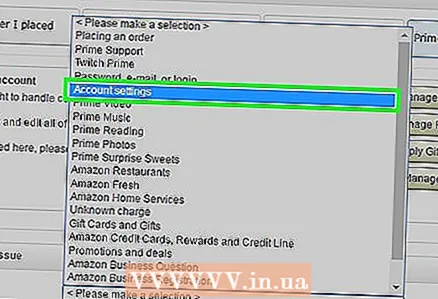 8 בחר הגדרות חשבון בראש רשימת הנושאים.
8 בחר הגדרות חשבון בראש רשימת הנושאים. 9 לחץ על השני אנא בחר בחירה> מתחת לתיבה הראשונה כדי להציג גם את התפריט הנפתח.
9 לחץ על השני אנא בחר בחירה> מתחת לתיבה הראשונה כדי להציג גם את התפריט הנפתח. 10 בחר סגור את החשבון שלי. זה יביא קטע שלישי עם אפשרויות המשוב הבאות:
10 בחר סגור את החשבון שלי. זה יביא קטע שלישי עם אפשרויות המשוב הבאות: - דואר אלקטרוני (בדואר אלקטרוני);
- טלפון (בטלפון);
- לְשׂוֹחֵחַ
 11 בחר באחת מאפשרויות המשוב. רצף הפעולות הנוסף יהיה תלוי באפשרות שנבחרה:
11 בחר באחת מאפשרויות המשוב. רצף הפעולות הנוסף יהיה תלוי באפשרות שנבחרה: - אימייל - הזן את הסיבה למחיקת חשבונך ולאחר מכן לחץ על "שלח דואר אלקטרוני" מתחת לשדה למידע נוסף.
- מכשיר טלפון - הזן את מספר הטלפון שלך בשדות המתאימים לצד הכותרת "המספר שלך" ולאחר מכן לחץ על התקשר אלי עכשיו.
- לְשׂוֹחֵחַ - המתן לנציג התמיכה לרשת ולאחר מכן הודע לו כי ברצונך לסגור את חשבונך.
 12 המתן עד שהחשבון יימחק. החשבון ייסגר בתוך התקופה שציינה נציג אמזון.
12 המתן עד שהחשבון יימחק. החשבון ייסגר בתוך התקופה שציינה נציג אמזון.
טיפים
- לאחר שתמחק את חשבון אמזון שלך, אין שום דבר שמונע ממך ליצור חשבון חדש באמצעות אותם פרטי יצירת קשר.
- לפני סגירת החשבון, אנא בדוק את פרטי חשבון הבנק שלך המחובר לחשבון אמזון שלך. לאחר סגירת חשבונך, יתרתך תועבר לחשבון הבנק שצוין.
- אם אתה מוציא לאור קינדל, הורד ושמור את תוכן קינדל שלך לפני סגירת החשבון. לאחר מחיקת חשבונך תאבד את הגישה לתוכן זה.
אזהרות
- אינך יכול למחוק חשבון אמזון דרך הקטע הגדרות חשבון.
- ברגע שנמחק חשבון אמזון שלך, הוא כבר לא יהיה זמין עבורך או לשותפי אמזון כגון אמזון מוכרים, אמזון אסוציאייטס, אמזון תשלומים ואחרים. אם תרצה להשתמש שוב באמזון לאחר מחיקת חשבונך, יהיה עליך ליצור חשבון חדש.



